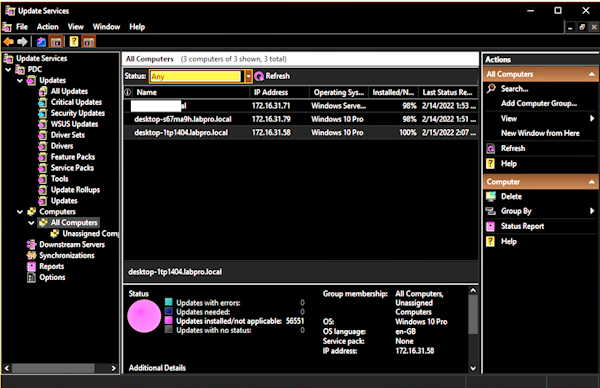Trong chương này, bạn sẽ tạo và thực thi cuốn sổ ghi chép tầm thường đầu tiên của mình. Thực hiện theo các bước đã được đưa ra khi cần thiết.
Lưu ý − Vì Colab ngầm sử dụng Google Drive để lưu trữ sổ ghi chép của bạn, hãy đảm bảo rằng bạn đã đăng nhập vào tài khoản Google Drive của mình trước khi tiếp tục.
Bước 1 − Mở URL sau trong trình duyệt của bạn − https://colab.research.google.com Trình duyệt của bạn sẽ hiển thị màn hình sau (giả sử rằng bạn đã đăng nhập vào Google Drive của mình)
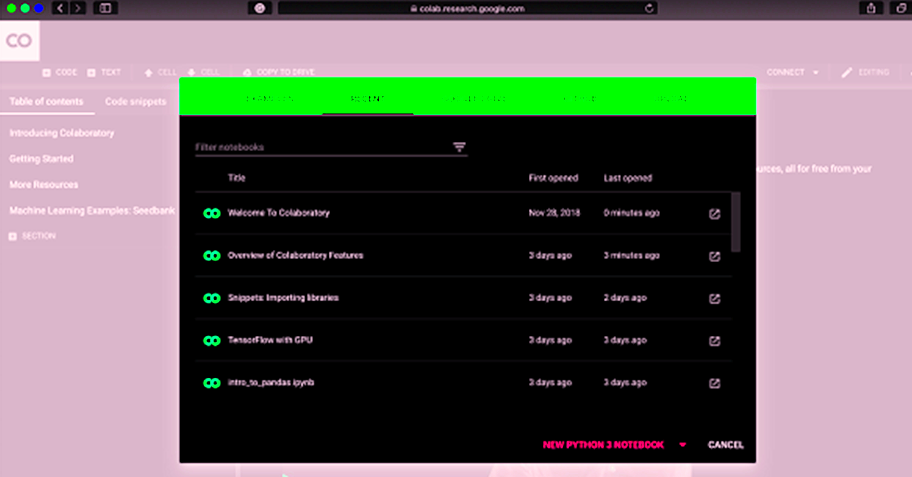
Bước 2 – Nhấp vào liên kết SÁCH PYTHON 3 MỚI ở cuối màn hình. Một sổ ghi chép mới sẽ mở ra như minh họa trong màn hình bên dưới.
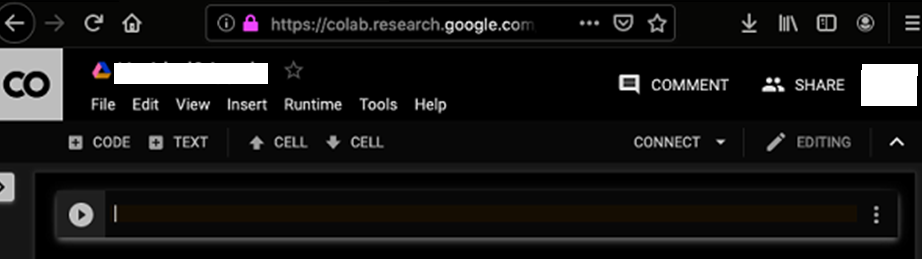
Như bạn có thể nhận thấy, giao diện sổ ghi chép khá giống với giao diện được cung cấp trong Jupyter. Có một cửa sổ mã để bạn nhập mã Python của mình.
Đặt tên sổ ghi chép
Theo mặc định, sổ ghi chép sử dụng quy ước đặt tên UntitledXX.ipynb. Để đổi tên sổ ghi chép, nhấp vào tên này và nhập tên mong muốn vào hộp chỉnh sửa như hiển thị ở đây
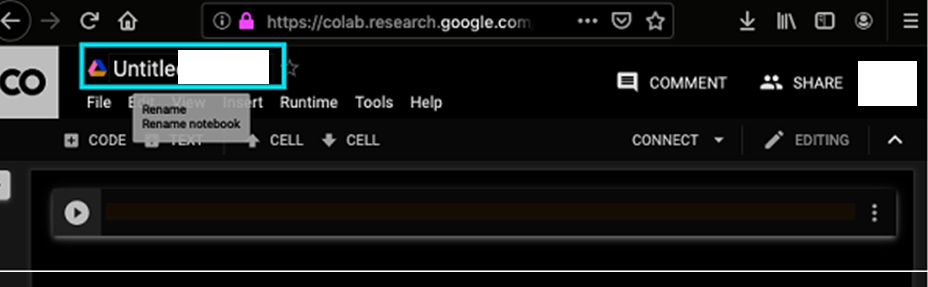
Như bạn có thể nhận thấy, giao diện sổ ghi chép khá giống với giao diện được cung cấp trong Jupyter. Có một cửa sổ mã để bạn nhập mã Python của mình.
Đặt tên sổ ghi chép
Theo mặc định, sổ ghi chép sử dụng quy ước đặt tên UntitledXX.ipynb. Để đổi tên sổ ghi chép, nhấp vào tên này và nhập tên mong muốn vào hộp chỉnh sửa như hiển thị ở đây
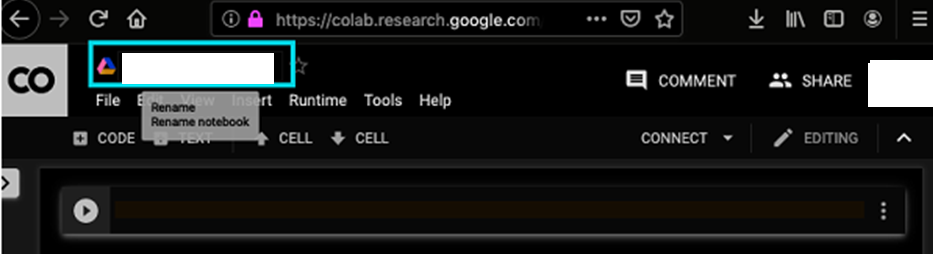
Chúng tôi sẽ gọi sổ ghi chép này là MyFirstColabNotebook . Vì vậy hãy nhập tên này vào hộp chỉnh sửa và nhấn ENTER. Sổ ghi chép sẽ có tên mà bạn đã đặt bây giờ.
Nhập mã
Bây giờ bạn sẽ nhập một mã Python tầm thường vào cửa sổ mã và thực thi nó.
Nhập hai câu lệnh Python sau vào cửa sổ mã –
import time
print(time.ctime()
Mã thực thi
Để thực thi mã, nhấp vào mũi tên ở bên trái của cửa sổ mã.
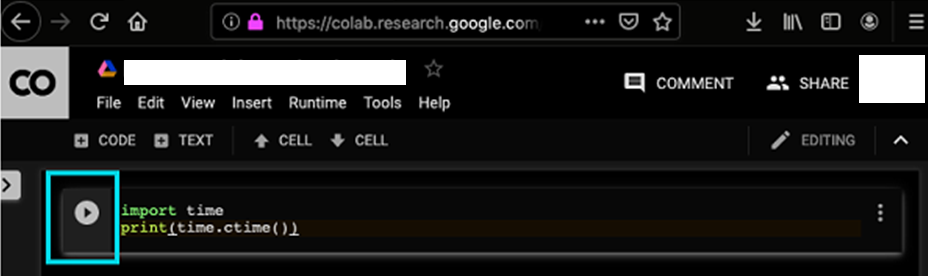
Sau một thời gian, bạn sẽ thấy kết quả đầu ra bên dưới cửa sổ mã, như được hiển thị ở đây –
Mon Jun 17 05:58:40 2019
Bạn có thể xóa đầu ra bất cứ lúc nào bằng cách nhấp vào biểu tượng ở bên trái màn hình đầu ra.
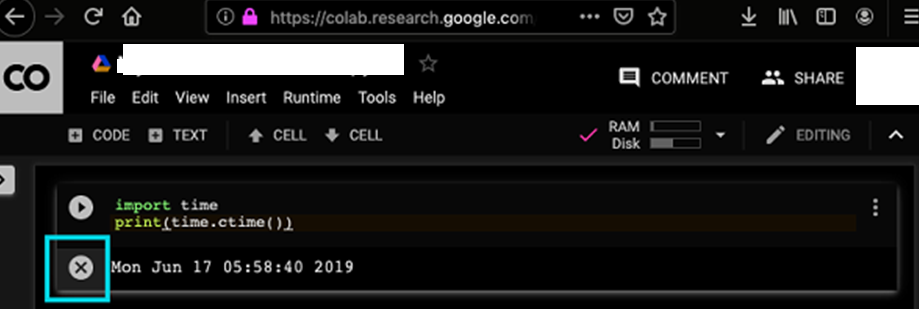
Thêm ô mã
Để thêm mã khác vào sổ ghi chép của bạn, hãy chọn các tùy chọn menu sau –
Insert / Code Cell Ngoài ra, chỉ cần di chuột vào giữa dưới cùng của ô Mã. Khi các nút CODE và TEXT xuất hiện, hãy nhấp vào CODE để thêm ô mới. Điều này được hiển thị trong ảnh chụp màn hình bên dưới
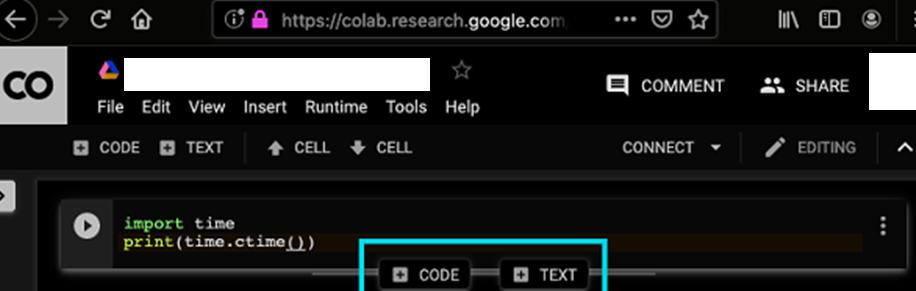
Một ô mã mới sẽ được thêm vào bên dưới ô hiện tại. Thêm hai câu lệnh sau vào cửa sổ mã mới tạo:
time.sleep(5)
print (time.ctime())
Bây giờ, nếu bạn chạy ô này, bạn sẽ thấy kết quả sau:
Mon Jun 17 04:50:27 2019
Chắc chắn thời gian chênh lệch giữa hai chuỗi thời gian không phải là 5 giây. Điều này là hiển nhiên vì bạn đã mất chút thời gian để chèn mã mới. Colab cho phép bạn chạy tất cả mã bên trong sổ ghi chép của mình mà không bị gián đoạn.
Chạy tất cả
Để chạy toàn bộ mã trong sổ ghi chép của bạn mà không bị gián đoạn, hãy thực hiện các tùy chọn menu sau –
Runtime / Reset and run all… Nó sẽ cung cấp cho bạn kết quả như hiển thị bên dưới
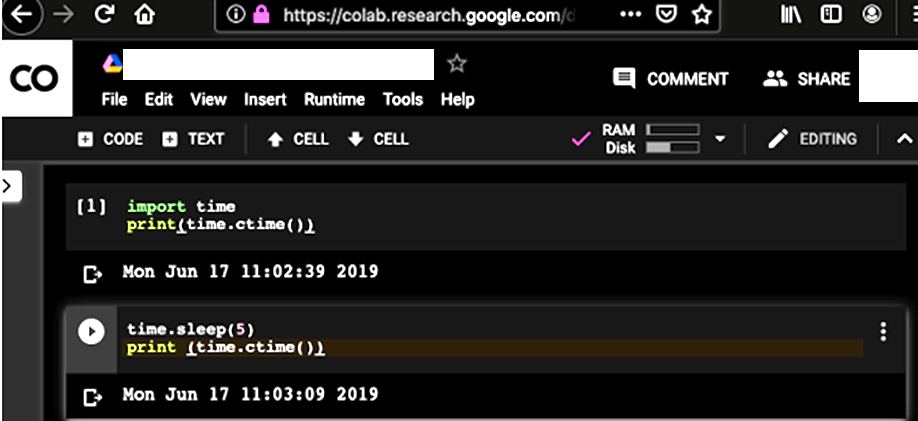
Lưu ý rằng chênh lệch thời gian giữa hai đầu ra bây giờ chính xác là 5 giây.
Hành động trên cũng có thể được bắt đầu bằng cách thực hiện hai tùy chọn menu sau –
Runtime / Restart runtime…
hoặc
Runtime / Restart all runtimes…
Theo dõi bởi
Runtime / Run all
Nghiên cứu các tùy chọn menu khác nhau trong menu Runtime để làm quen với các tùy chọn khác nhau có sẵn để bạn thực thi sổ ghi chép.
Thay đổi thứ tự ô
Khi sổ ghi chép của bạn chứa một số lượng lớn các ô mã, bạn có thể gặp phải các tình huống mà bạn muốn thay đổi thứ tự thực hiện các ô này. Bạn có thể làm như vậy bằng cách chọn ô bạn muốn di chuyển và nhấp vào nút LÊN hoặc XUỐNG được hiển thị trong ảnh chụp màn hình sau
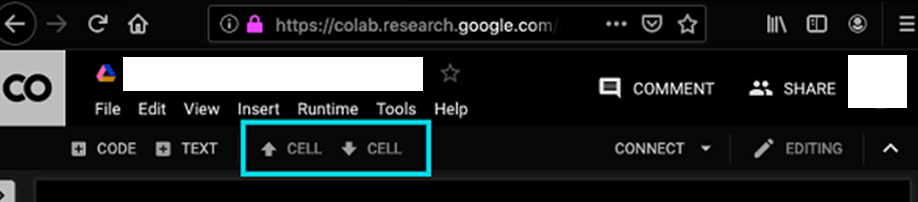
Bạn có thể bấm vào các nút nhiều lần để di chuyển ô đến nhiều vị trí.
Xóa ô
Trong quá trình phát triển dự án, bạn có thể đã đưa vào một số ô hiện không còn mong muốn trong sổ ghi chép của mình. Bạn có thể xóa các ô như vậy khỏi dự án của mình một cách dễ dàng chỉ bằng một cú nhấp chuột. Nhấp vào biểu tượng chấm dọc ở góc trên cùng bên phải của ô mã của bạn.
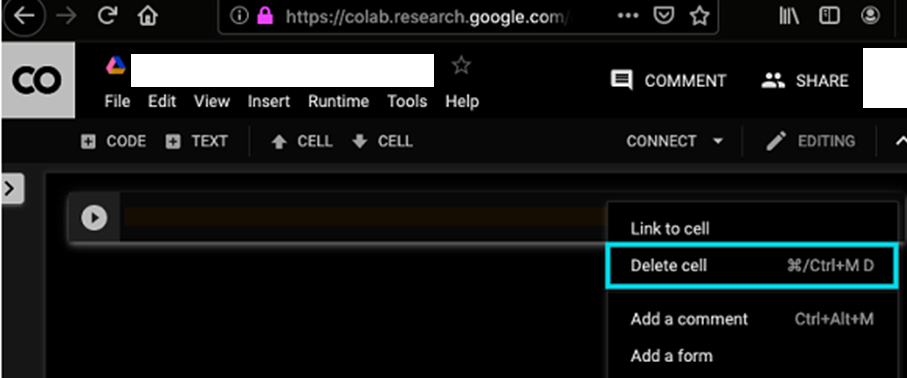
Nhấp vào tùy chọn Xóa ô và ô hiện tại sẽ bị xóa. Bây giờ, khi bạn đã học cách chạy một sổ ghi chép thông thường, hãy cùng khám phá các tính năng khác của Colab.